آموزش فتوشاپ : تیونینگ مجازی خودرو - قسمت چهارم
گام 126
از منو Filter > Blur > Motion Blur را انتخاب کنید. تنظیمات زیر را اعمال کنید. مقدار Angle با با زاویه افقی اتومبیل همخوانی داشته باشد.

گام 127
یک لایه جدید در بالای لایه ها ایجاد کنید. از ابزار Pen استفاده کنید و یک ترسیم شبیه به تصویر زیر ایجاد کنید. بعد از ایجاد Path رنگ قرمز را بعنوان رنگ پیش زمینه انتخاب کنید . در پالت Paths یا (Window > Paths) بر روی Path راست کلیک کنید و Stroke Path را انتخاب کنید

گام 128
از ابزار Stroke Path استفاده کنید و انتخابی شبیه به تصویر زیر ایجاد کنید

گام 129
ناحیه انتخاب شده را با یک رنگ آبی نزدیک به رنگ ناحیه های کناری پر کنید

گام 130
از منو Filter > Noise > Add Noise را انتخاب کنید و تنظیمات زیر را اعمال کنید.

گام 131
در تصویر زیر نتیجه کار را می بینید

گام 132
حال برای ناحیه بالایی یک Path ایجاد می کنیم. یک Path مانند تصویر زیر ایجاد کنید و بر روی آن راست کلیک کنید و Make Selection را انتخاب کنید.
تنظیمات زیر را اعمال کنید

گام 133
از ابزار dodge استفاده کنید و در بعضی از قسمتها را مانند تصویر زیر هایلایت ایجاد کنید

گام 134
یک انتخاب شبیه به تصویر زیر ایجاد کنید.

گام 135
از ابزار Burn استفاده کنید و سایه هایی بر روی لبه پایینی ایجاد کنید

گام 136
یک لایه جدید ایجاد کنید. یک Path ایجاد کنید و مانند تصویر زیر به آن یک Stroke به رنگ آبی روشن بدهید

گام 137
شفافیت این لایه را بر روی %80 قرار دهید و با ابزار Eraser لبه ها را به آرامی پاک کنید

گام 138
یک انتخاب مانند تصویر زیر ایجاد کنید . از منو Select > Modify > Feather را انتخاب کنید و ناحیه انتخاب شده را به انداز 5 پیکسل Feather بدهید

گام 139
ابزار dodge را انتخاب کنید و مانند تصویر زیر چند هایلایت به ناحیه انتخاب شده اضافه کنید

گام 140
از ابزار Pen استفاده کنید و یک Path مانند تصویر زیر ایجاد کنید. بر روی Path راست کلیک کنید و Make Selection را انتخاب کنید. تنظیمات زیر را اعمال کنید.

گام 141
از ابزار Burn استفاده کنید و چند سایه به ناحیه انتخاب شده اضافه کنید

گام 142
لایه بدنه ماشین را انتخاب کنید. از چراغ عقب ماشین یک انتخاب ایجاد کنید
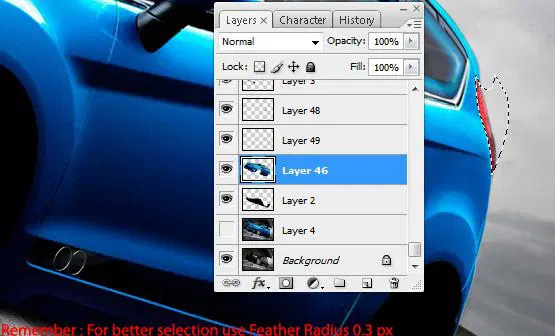
گام 143
از منو Image > Adjustments > Channel Mixer را انتخاب کنید . تنظیمات را شبیه به تصویر زیر انجام دهید
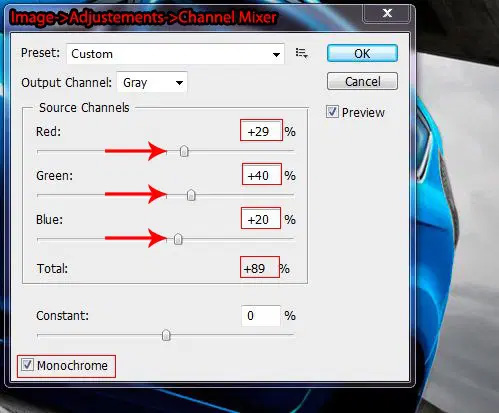
گام 144
تصویر خودروهایی با نوع چرخ مورد علاقه خود انتخاب کنید. بهترین تصاویر آنهایی هستند که خودرو در موقعیت پرسپکتیوی شبیه به تصویر اصلی قرار داشته باشد.
بدور چرخها مانند تصویر زیر انتخاب ایجاد نمایید و آن را در حافظه کپی کنید Edit > Copy .

گام 145
به فایل اصلی خود برگردید و چرخها را در یک لایه جدید پیست کنید. این لایه باید در بالای لایه ها قرار گیرد.
از ابزار Free Transform tool یا (Edit > Free Transform) استفاده کنید و تصویر چرخها را جابجا و تغییر اندازه دهید تا در محل مناسب قرار گیرند

گام 146
اگر نواحی اضافه ای وجود دارد از ابزار Eraser برای پاک کردن آنها استفاده کنید.

گام 147
از ابزار Burn استفاده کنید و لبه های بالایی چرخها را تیره کنید تا سایه ایجاد شود.

گام 148
مراحل قبل را برای چرخهای عقب تکرار کنید. تصویر زیر نتیجه کار را نشان میدهد

گام 149
لایه چرخهای عقب را انتخاب کنید و از ابزار Brightness/Contrast یا (Image > Adjustments > Brightness/Contrast) استفاده کنید و چرخ عقب را مانندتصویر زیر تیره و کنتراست آن را کم کنید

گام 150
حال برای windshield افکت انعکاس ایجاد می کنیم. از دیوار پشت خودرو و پنجره سمت مسافر یک انتخاب ایجاد کنید.

گام 151
لایه بدنه خودرو را انتخاب کنید و ناحیه انتخاب شده را با رنگ سیاه مانند تصویر زیر نقاشی کنید

گام 152
از دیوار پس زمینه یک انتخاب ایجاد کنید و آن را بر روی لایه خودش کپی کنید

گام 153
تصویر دیوار را بر روی Windshild قرار دهید و با استفاده از ابزار Warp Transform یا Edit > Transform > Warp آن را تغییر شکل دهید تا شبیه به Windshield شود.

گام 154
از ابزار Eraser استفاده کنید و قسمتهای اضافی در اطراف windshield را پاک کنید

گام 155
قسمت دیگری از دیوار را انتخاب کنید و آن را در لایه خودش کپی کنید

گام 156
از ابزار Warp یا (Edit > Transform > Warp) استفاده کنید و دیوار را مانند تصویر زیر تغییر شکل دهید.

نتیجه نهایی

این فصل در یک نگاه:
فصل 10: آشنایی با محیط و ابزارهای فتوشاپ (منوی Filter)__________________________________________________________________…
دوره متخصص فتوشاپ (آموزش صفرتاصد نرم افزار فتوشاپ) دوستان بسیاری سوال پرسیدید که تفاوت دوره های مختلفی که در اینترنت هست چیه ؟ در پاسخ باید بگیم که دوره فتوشاپ کلیک سایت بیش از 250 جلسه اس…این فصل در یک نگاه:
اموزش کدنویسی html و css- اموزش تبدیل psd به html و css…
توضیحات کلی مجموعه: این دوره یک دوره تکمیلی برای کاربران فتوشاپ کلیک سایت می باشد که قصد دارن تا به دنیای وب نویسی وارد شوند. دوستانی که اکنون تسلط لازم به فتوشاپ را دارند میتوانند با اشنای…این فصل در یک نگاه:
در این فصل در مورد طراحی ریسپانسیو و روانشناسی رنگ ، اهمیت فونت در طراحی و برخی از ترفندهای نرم افزار می پردازیم…
نرم افزار ادوب ایکس دی (Adobe Xd) در سوال 2017 توسط کمپانی Adobe ارائه شد . این نرم افزار در عین سادگی ، قابلیتهای کاربردی زیادی در حوزه ی طراحی (وبسایت و اپلیکیشن ) دارد . خوشبختانه بازار ک…











